IPhone savienojums ar MacBook

- 5004
- 628
- Roderick Satterfield DDS
Katrai piepildītajai vēlmei ir ne tikai neierobežots prieks un morāls apmierinātība, bet arī provocē dažādas dažādu intensitātes situācijas. Gandrīz par šādām attiecībām, mēs bieži pat nevēlamies domāt. Pavisam nesen jums nebija iPhone, vēlme to iegādāties, kļūt par tā īpašnieku bija neticami. Tomēr, tiklīdz tas bija piepildīts, jūs sākat pārvarēt jautājumu, bet kā savienot savu “Bite Apple” ar MacBook.

Ir vairāki veidi, kā savienot iPhone ar MacBook.
Atcerieties, ka dzīve nenotiek bez problēmām, vienkārši iemācieties tās atrisināt, atrodiet pareizās atbildes uz jauniem jautājumiem. Mēs palīdzēsim jums izdomāt, kā savienot iPhone ar MacBook.
Savienojuma metodes
Ir divas galvenās iespējas, kuras izmanto, kuras ir iespējams savienot ar iPhone ar MacBook. Pirmā opcija ir balstīta uz īpaša kabeļa izmantošanu, kura viena gala ir savienota ar MacBook, bet otrais - jūsu pavisam jaunajam iPhone. Tieši šī divu ierīču savienošanas metode ir “vecākā”, jo otrā metode ir balstīta uz bezvadu savienojumu. Šī opcija ir kļuvusi iespējama pēc tam, kad ražotājs ir piešķīris ierīcēm Wi-Fi lietošanas funkciju.
Izmantojot USB kabeli
Apple pievērš daudz uzmanības to ierīču uzlabošanai, tāpēc nav pārsteidzoši, ka zibens kabelis mainīja 30 kontaktu savienotāju, ar kuru ir iespējams ne tikai ātri izveidot savienojumu ar dažām citām ierīcēm, ieskaitot datoru, bet arī Lai atrisinātu citas funkcionālās problēmas. Tomēr tikai viens kabelis, lai savienotu iPhone ar MacBook, jums noteikti nepietiks, mēs iesakām iepriekš lejupielādēt tādu programmu kā iTunes. Ja jūs darāt visu, kā mēs iesakām, jūs varēsit sinhronizēt visu jūsu iPhone saglabāto saturu.

Ir lieliski, ka jūs varēsit vienlaikus nokopēt visus kontaktus, kas pasargās jūs no svarīgu datu zaudēšanas. Un arī pēc vēlēšanās jūs varat viegli izveidot ierīces rezerves kopiju. Ja jūs izmantojat zibens kabeli, lai savienotu savu iPhone ar MacBook, jūs ievērojami paplašināsit savas iespējas. Jūs varat:
- pārsūtīt gandrīz visu saturu no vienas ierīces uz otru;
- izveidot jaunas lietojumprogrammas, kas ļauj veikt jaunas darbības;
- Sinhronizējiet piezīmes un uzrādīja svarīgus notikumus kalendārā, kas novērš jūsu aizmāršību attiecībā uz dažiem notikumiem.
Daudzi lietotāji aktīvi dod priekšroku precīzi savienot iPhone, izmantojot zibens kabeli, jo šajā gadījumā tiek veikts ne tikai savienojums starp abām ierīcēm, bet arī iPhone tiek uzlādēts, tāpēc bažas ir par to, ka ierīce var būt Izlādēts uzdevumu izpildīšanas procesā, jūs noteikti to nedarīsit. Vislielākā priekšrocība ir tik neticami saiknes vieglums, nevis provocējot pārpratumus.
SVARĪGS. Tomēr jāatzīmē, ka šo metodi pievieno daži trūkumi. Pirmkārt, ir ļoti svarīgi, lai zibens kabelis būtu noliktavā. Tā kā tas netiek pārdots ar iPhone, ir svarīgi iepriekš rūpēties. Diemžēl ir liela vēlme atrast un iegādāties šādu kabeli, ne visi var realizēt šo vēlmi realizēt. Šādu kabeli dažreiz pavada diezgan iespaidīgs cenu indikators, kas visiem lietotājiem nav gluži pieņemams bez izņēmuma.Un arī ar šādu savienojumu ar viedtālruņa "Apple" MacBook būs jāierobežo kustībā, jo šāda kabeļa garums nav gluži liels. Kurš nevēlas samierināties ar atklātajiem trūkumiem, var izmantot citas opcijas izmantošanu, kurā tiek izslēgti visu vadu un kabeļu izmantošana.
Bezvadu savienojums
Pēc tam, kad Apple ieviesa nākamo Airdrop funkciju, iPhone īpašniekiem ir jauna iespēja sinhronizēt savu viedtālruni ar MacBook bezvadu savienojumam. Izmantojot AirDrop funkciju, jūs varēsit ātri pārsūtīt kontaktus, failus, audio materiālus, savukārt jums noteikti nav vajadzīgas sarežģītas darbības. Pārliecinieties tikai iestatījumos, kas jums jāiestata spēja izveidot savienojumu, izmantojot Wi-Fi vai Bluetooth.
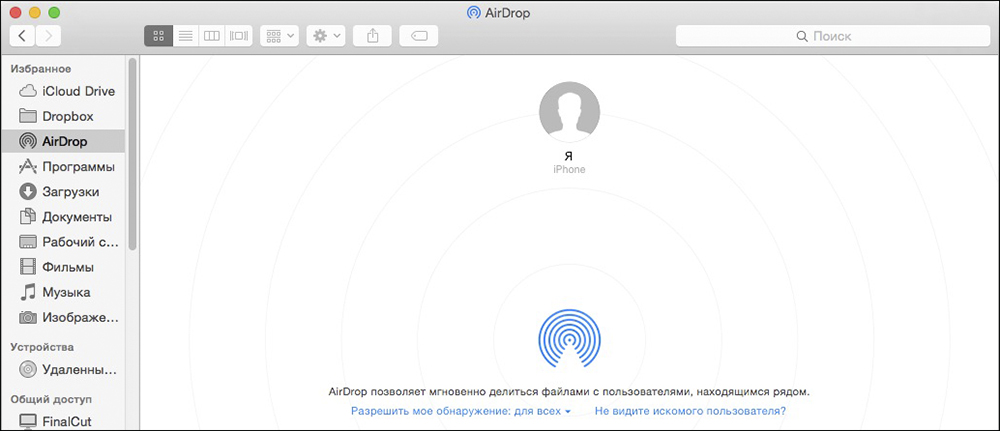
Mēs piedāvājam jums secīgi veikt šādas darbības:
- Ieslēdziet savu MacBook;
- Ievadiet izvēlni Finder, tur atlasiet airdrop;
- Ieslēdziet Bluetooth vai Wi-Fi (pat ja jūs nokavējat šo brīdi, pati programma par to parūpēsies un vēlreiz atgādinās).
Mēs to pašu darām iPhone. Dodieties uz ierīces vadības punktu, atlasiet Air Drop funkciju, pēc tam aktivizējiet Bluetooth vai Wi-Fi. Ja jums ir uzdevums, kas ietver failu augšupielādi no MacBook iPhone, jums būs jāiet uz gaisa pilienu, pēc tam jāizspiež fails, kas sagatavots kopēšanai, un ievelciet to ierīces logā, kas ir galvenais mērķis.
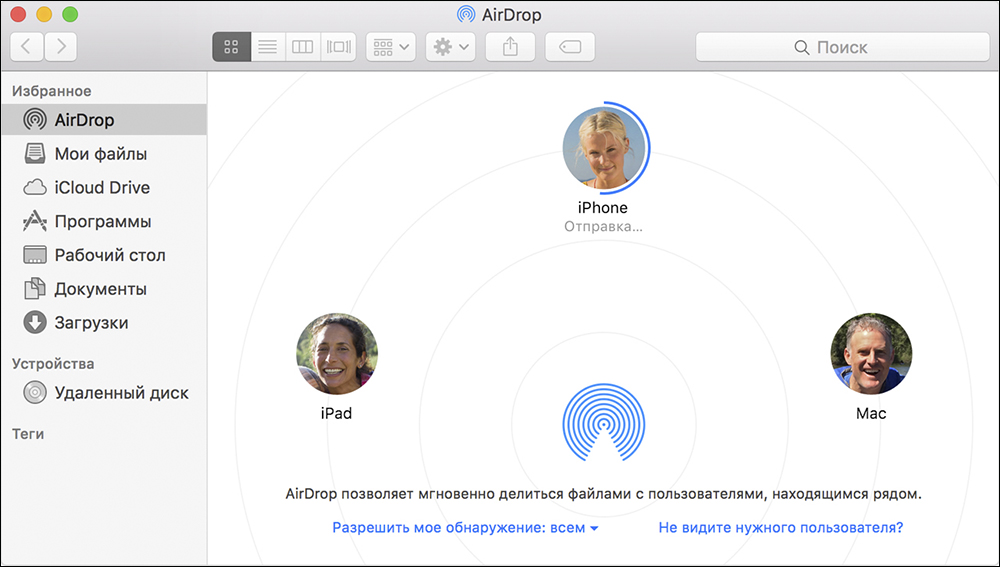
Tādā pašā veidā faili tiek pārsūtīti pretējā virzienā, kad jums vajadzētu kaut ko pārsūtīt no iPhone uz MacBook. Pēc kopēšanas procesa pabeigšanas visus augšupielādētos failus var viegli atrast mapē “Lejupielādēt”.
Diemžēl bezvadu savienojumu pavada ne tikai priekšrocības, bet arī daži trūkumi, kas ir ļoti noderīgi zināt. Pirmkārt, jūs nevarat lepoties ar lielu ātrumu, jo kopēšanas vai pārvietošanas process liek jums mazliet gaidīt. Un arī ar šādu savienojumu jums vajadzētu paredzēt, ka jūsu iPhone var uzreiz izvadīt, jo šis process ir saistīts ar spēcīgu enerģijas patēriņa līmeni, un nav iespējams nodrošināt enerģijas rezerves papildināšanu.
Padoms. Ikviens, kurš savā dzīvē ir saskāries ar nepatīkamu situāciju, kad visi kontakti tika zaudēti, saprot, kā tas vienmēr ir vienmēr problemātisks. Tas ir īpaši skumji tiem, kuru profesionālā aktivitāte ir saistīta ar daudziem cilvēkiem, kuru kontaktiem vienmēr jābūt pie rokas.Lai izvairītos no šādas problemātiskas situācijas, daudzi dod priekšroku rezerves opciju, pārsūtot kontaktus no iPhone uz MacBook. Mēs steidzamies jums iepriecināt, lai izpildītu šo uzdevumu, jums nevajadzēs darīt kaut ko neticamu. Vienkārši sinhronizējiet divas ierīces, viss pārējais tiks automātiski izdarīts.
Tātad, iPhone savienošanas process ar MacBook nav savā veidā, jums vajadzētu izlemt, kura metode jums būs vēlama. Mēs iesakām pirmo reizi veikt procedūru ne strauji, bet uzmanīgi un lēnām pēc norādītā algoritma. Nākamreiz šīs darbības sasniegs automātiku, tāpēc mēs nebrīnīsimies, ka jūs tās izpildīsit dažu sekunžu vai dažu minūšu laikā.
- « Cieta diska formatēšanas noteikumi MacBook
- Airdrop iestatīšana un izmantošana iPhone un MacBook noteikumiem »

